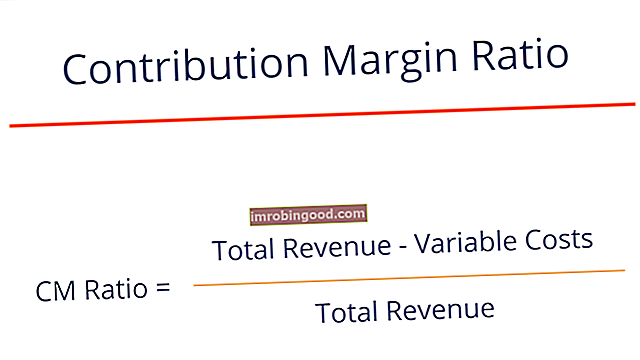Funkcija CLEAN ir kategorizēta Excel teksta funkcijās. Funkcija no norādītā teksta noņem neizdrukājamas rakstzīmes. Kā finanšu analītiķi Finanšu analītiķa darba apraksts Tālāk sniegtais finanšu analītiķa amata apraksts sniedz tipisku visu prasmju, izglītības un pieredzes piemēru, kas jāpieņem darbā analītiķa darbā bankā, iestādē vai korporācijā. Veiciet finanšu prognozēšanas, pārskatu un darbības metrikas izsekošanu, analizējiet finanšu datus, veidojiet finanšu modeļus, mēs bieži importējam datus no dažādiem avotiem, un funkcija CLEAN var palīdzēt noņemt neizdrukājamās rakstzīmes no piegādātā teksta virknes. Tas ir noderīgi arī līniju pārtraukumu novēršanā.
Funkcija tika ieviesta, lai noņemtu neizdrukājamās rakstzīmes, kuras 7-bitu ASCII kodā attēlo skaitļi no 0 līdz 31 un kuras bieži tiek atrastas Excel importēto datu sākumā no citām lietojumprogrammām.
Formula
= CLEAN (teksts)
Funkcija CLEAN ietver šādu argumentu:
- Teksts (obligātais arguments) - darblapas informācija, no kuras mēs plānojam noņemt neizdrukājamas rakstzīmes.
Atcerieties, ka funkcija CLEAN atšķiras no funkcijas TRIM, jo pirmais no tiem izslēdz neizdrukājamas rakstzīmes, kuras attēlo ASCII ciparu kodi no 0 līdz 31. No otras puses, funkcija TRIM palīdz atbrīvoties no papildu atstarpēm, kuras attēlo ASCII cipari. kods 32.
Kā izmantot funkciju CLEAN programmā Excel?
Funkcija CLEAN ir iebūvēta funkcija, un to var izmantot kā darblapas funkciju programmā Excel. Kā darblapas funkciju to var ievadīt kā formulas daļu darblapas šūnā.
Lai saprastu funkcijas lietojumu, ņemsim vērā dažus piemērus:
1. piemērs
Pieņemsim, ka dažus datus importējām šādā formātā:

Izmantojot funkciju CLEAN, mēs varam noņemt nevēlamās rakstzīmes, kā parādīts zemāk:

Visā iepriekš minētajā scenārijā funkcija noņēma drukājamas rakstzīmes. Tas arī noņēma neizdrukājamās rakstzīmes CHAR (15) un CHAR (12).
Ja mēs vēlamies ātri izmantot šo formulu lielam datu apjomam, mēs varam rīkoties šādi:
- Pieņemot, ka dati ir norādīti kolonnās no A1 līdz A1000, pēc tam ar peles labo pogu noklikšķiniet uz kolonnas galvenes “B” un atlasiet “Insert”, lai izveidotu jaunu kolonnu “B”.
- Tagad dodieties uz B1. Izmantojot taustiņu SHIFT, atlasiet B1 līdz B1000. Piemērā turiet nospiestu taustiņu Shift un noklikšķiniet uz šūnas “B1000”, lai atlasītu šūnas “B1” līdz “B1000”.
- Tagad ierakstiet “= CLEAN (A1)” (izņemot pēdiņas) un pēc tam nospiediet “Ctrl-Enter”, lai CLEAN funkciju lietotu visai atlasei un notīrītu visus mūsu saraksta datu punktus.
Funkcija darbosies pat tad, ja starp datiem ir drukājamas rakstzīmes. Pieņemsim, ka mums ir doti šādi dati: ‘Monthlyreport’
Šādā scenārijā mēs varam izmantot formulu CLEAN (Monthlyreport). Izmantojot funkciju CLEAN, mēs varam noņemt visus drukājamos datus, kas atrodas starp rakstzīmēm. Mēs iegūstam zemāk redzamo rezultātu:

2. piemērs
Pieņemsim, ka mēs vēlamies noņemt līniju pārtraukumus no šūnām, mēs varam izmantot TRIM ar funkciju CLEAN, kā parādīts zemāk:

Iepriekš minētajā piemērā datos ir nedrukājamas rakstzīmes, kā arī rindu pārtraukumi. Datu tīrīšanai un apgriešanai mēs izmantojām formulu = TRIM (CLEAN (teksts)), kā parādīts zemāk:

Funkcijai CLEAN trūkst iespēju noņemt visas drukājamās rakstzīmes, it īpaši nesalaužamo vietu, kas programmā Excel var parādīties kā CHAR (160). Šādā gadījumā formulai pievienojot funkciju SUBSTITUTE, mēs varam noņemt īpašas rakstzīmes, kā parādīts zemāk:

Šeit mēs kopā izmantojām TRIM, CLEAN un SUBSTITUTE.
Dažas lietas, kas jāatceras par funkciju CLEAN
- Funkcija CLEAN piešķirs vērtību ar visu neizdrukājamo rakstzīmju noņemšanu.
- Funkcija tika ieviesta programmā Excel 2000, un pēc tam tā ir pieejama visās versijās.
- Atcerieties, ka rakstzīmju kopā Unicode ir papildu rakstzīmes, kas netiek drukātas. CLEAN funkcija pati par sevi nenoņem šīs papildu nedrukājamās rakstzīmes.
Noklikšķiniet šeit, lai lejupielādētu Excel faila paraugu
Papildu resursi
Paldies, ka izlasījāt Finanšu rokasgrāmatu par svarīgām Excel funkcijām! Atvēlot laiku šo funkciju apguvei un apgūšanai, jūs ievērojami paātrināsiet finanšu analīzi. Lai uzzinātu vairāk, skatiet šos papildu finanšu resursus:
- Excel funkcijas finansēm Excel finansēm Šajā Excel for Finance rokasgrāmatā būs iemācītas 10 labākās formulas un funkcijas, kas jums jāzina, lai būtu lielisks finanšu analītiķis programmā Excel. Šajā rokasgrāmatā ir piemēri, ekrānuzņēmumi un detalizēti norādījumi. Galu galā lejupielādējiet bezmaksas Excel veidni, kas ietver visas finanšu funkcijas, kas ietvertas apmācībā
- Advanced Excel Formulas kurss
- Advanced Excel formulas, kas jums jāzina Advanced Excel formulas, kas jāzina Šīs uzlabotās Excel formulas ir kritiski svarīgas, lai zinātu, un jūsu finanšu analīzes prasmes pārcels uz nākamo līmeni. Advanced Excel funkcijas, kas jums jāzina. Uzziniet 10 labākās Excel formulas, kuras regulāri lieto visi pasaules klases finanšu analītiķi. Šīs prasmes uzlabos jūsu darbu izklājlapās jebkurā karjerā
- Excel saīsnes datoriem un Mac Excel saīsnes PC Mac Excel saīsnes - vissvarīgāko un izplatītāko MS Excel saīsņu saraksts PC un Mac lietotājiem, finansēm, grāmatvedības profesijām. Īsinājumtaustiņi paātrina modelēšanas prasmes un ietaupa laiku. Uzziniet rediģēšanu, formatēšanu, navigāciju, lenti, īpašo ielīmēšanu, datu apstrādi, formulu un šūnu rediģēšanu un citus saīsnes